Aktualizacja rocznicowa systemu Windows 10 dodała Linuksa doplatforma Windows. Podsystem Windows dla systemu Linux jest opcjonalną funkcją systemu Windows. Możesz włączyć tę opcję, ale nie ma możliwości jej aktualizacji, mimo że dostaje aktualizacje. Po prostu aktualizacja do Creators Update nie spowoduje automatycznej aktualizacji podsystemu Windows dla systemu Linux. Musisz to zrobić ręcznie. Oto, w jaki sposób możesz zaktualizować Podsystem Windows dla systemu Linux na Windows 10.
Najnowsza stabilna wersja WSL to 16.04
Włącz podsystem Windows dla systemu Linux
Jeśli nie włączyłeś WSL na Windows 10, możesznie musisz go aktualizować. Zamiast tego możesz po prostu zaktualizować system Windows 10 do aktualizacji twórców, a następnie włączyć WSL. Po włączeniu WSL na Creators Udpate automatycznie instaluje najnowszą wersję.
Sprawdź podsystem Windows dla wersji Linux
Aby sprawdzić wersję WSL, otwórz aplikację Bash on Ubuntu for Windows. Ta aplikacja będzie widoczna tylko na liście aplikacji z włączonym WSL.
Otwórz aplikację Ubuntu. Poinformuje Cię, czy aktualizacje są dostępne. Uruchom następujące polecenie, aby sprawdzić bieżącą wersję WSL.
lsb_release -d

Zaktualizuj podsystem Windows dla systemu Linux
Możesz zaktualizować Podsystem Windows dla systemu Linux, jeślikorzystasz z Aktualizacji dla twórców. Jeśli nadal korzystasz z Aktualizacji rocznicowej, nie będziesz w stanie zaktualizować WSL. Najlepiej to zrobić z konta administratora systemu Windows.
Otwórz aplikację Bash On Ubuntu On Windows. Uruchom następujące polecenie;
do-release-upgrade
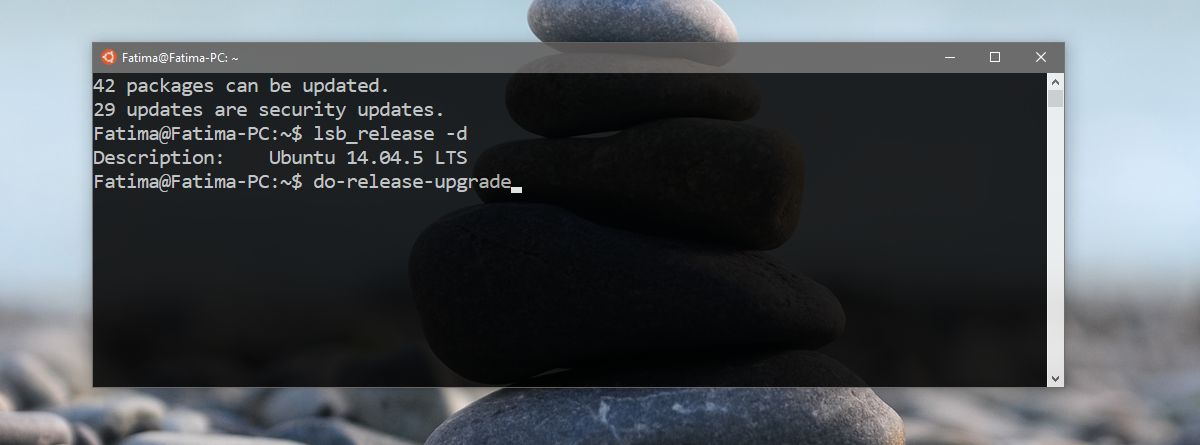
Aplikacja sprawdzi, czy aktualizacje są dostępne. Poprosi Cię o podanie hasła. To nie jest hasło do twojego konta administratora. Po włączeniu Bash w systemie Windows 10 ustawiasz hasło do swojego konta. To hasło musisz wpisać tutaj. Otrzymasz trzy próby przed anulowaniem żądania aktualizacji.
Niech biegnie. Po zakończeniu otrzymasz podsumowanie nowych dostępnych aktualizacji.
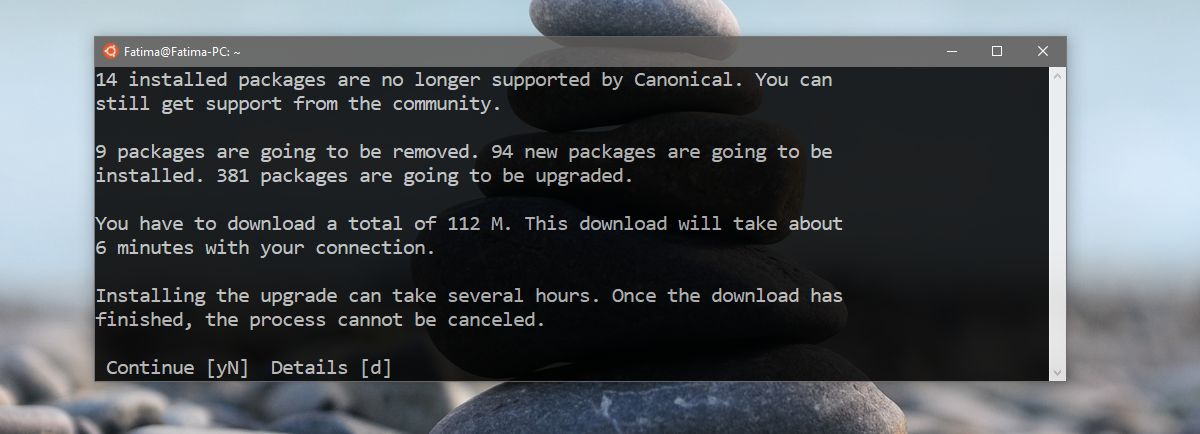
Możesz uzyskać dodatkowe szczegóły dotyczące aktualizacji, jeślichcesz. Jeśli nie, po prostu wpisz Y i naciśnij Enter, aby kontynuować. Teraz musisz poczekać, aż aktualizacje zostaną pobrane i zainstalowane. Nie będziesz musiał interweniować, ale instalacja może zająć trochę czasu.
Jeśli wszystko pójdzie dobrze, WSL zostanie zaktualizowany donajnowsza wersja tj. 16.04. Możesz ponownie uruchomić polecenie sprawdzania wersji, aby upewnić się, że aktualizacja się powiodła. Jeśli nic nie pójdzie źle, środowisko zostanie zachowane po aktualizacji.
Ponownie, jeśli korzystasz z Anniversary Update, to polecenie nie będzie działać. Sprawdź swoją wersję systemu Windows, uruchamiając polecenie „winver” w polu uruchamiania. Aktualizacja twórców to wersja 1703 kompilacja 15063.













Komentarze